Benutzerdefinierte Felder
Durch benutzerdefinierte Felder (UserFields) lässt sich in GREYHOUND jedes Element durch Zusatzinformationen anreichern. Benutzerdefinierte Felder sind im Grunde nichts anderes als Datenfelder für Informationen, die GREYHOUND von Haus aus nicht kennt, zum Beispiel “Kundennummer”, “eBay Name”, “Kontonummer” und vieles mehr. Von “Abteilung” bis “Webseite” ist dort also alles möglich.
Daten, die in benutzerdefinierten Feldern hinterlegt sind, lassen sich an anderer Stelle in GREYHOUND wiederverwenden, beispielsweise als Variablen in Textbausteinen. Bei Zahlenwerten bietet sich zudem die Möglichkeit, den Inhalt des Feldes nicht nur auszugeben, sondern ggf. auch für Berechnungen und Vergleiche nutzen zu können.
Wie kann man ein benutzerdefiniertes Feld anlegen?
Die benutzerdefinierten Felder sind unter “Einstellungen > Benutzerdefinierte Felder” zu finden. Im aktuellen Standard-Setup von GREYHOUND wird bereits eine Reihe von benutzerdefinierten Feldern mit ausgeliefert:
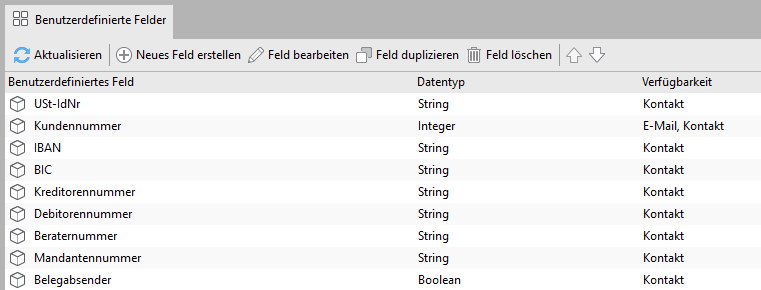
Diese lassen sich wie gewohnt bearbeiten. Alternativ ist es natürlich auch möglich, ein neues benutzerdefiniertes Feld anzulegen:

In der Maske, die sich daraufhin öffnet, lässt sich das benutzerdefinierte Feld wie folgt anlegen:
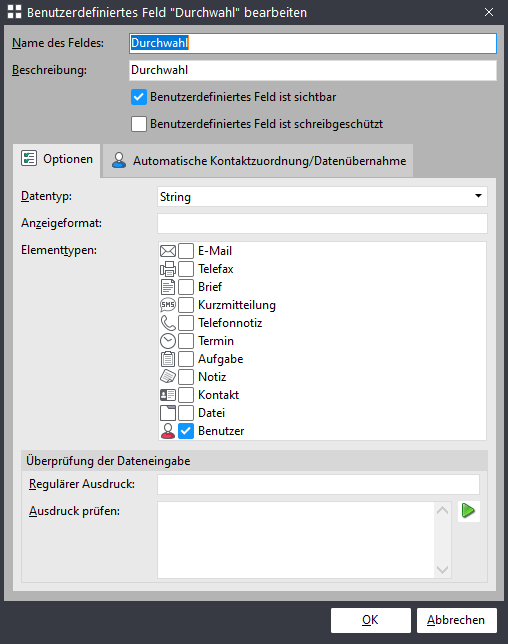
Zunächst ist oben ein Name sowie eine Beschreibung anzugeben. Im Reiter “Optionen” ist zunächst über das Dropdown-Menü der Datentyp zu wählen. Hier gibt man an, welche Art von Daten in diesem Feld gespeichert werden soll:
- String: Wird für Text oder Kombinationen aus Text und Zahlen verwendet. Dürfte in den meisten Fällen die richtige Wahl sein.
- Integer: Ganzzahlige Werte (ohne Nachkommastellen).
- Int64: 64-Bit-Ganzzahl mit Vorzeichen.
- Boolean: Der sogenannte Wahrheitswert. Ein Wert dieses Typs kann die Werte “Ja” (wahr / 1) und “Nein” (falsch / 0) annehmen.
- DateTime: Wird für Datumsangaben verwendet.
- Float: Gleitkommazahl – wird häufig auch Fließkommazahl genannt (mit Nachkommastellen).
- Blob: Unstrukturierte Daten in Form eines mehrzeiligen Textfeldes.
Bei Verfügbarkeit kann ausgewählt werden, an welcher Stelle – sprich: bei welchen Elementtypen – das benutzerdefinierte Feld benötigt wird. Es ist auch möglich, ein benutzerdefiniertes Feld für mehrere Elementtypen zur Verfügung zu stellen. Ein einfaches benutzerdefiniertes Feld wäre mit einem Klick auf “Ok” damit schon angelegt. Für komplexere Vorhaben lässt sich mit regulären Ausdrücken arbeiten.
Reguläre Ausdrücke
Reguläre Ausdrücke (englisch: regular expression, kurz: RegExp oder Regex) kommen aus der theoretischen Informatik und sind eine Art Sprache, die beim Programmieren für diverse Problemlösungen verwendet werden kann. Sie eignen sich immer dann, wenn es darum geht, Zeichenketten (Strings) zu bearbeiten, zu prüfen oder in ihnen etwas zu suchen. So ist es beispielsweise möglich, alle Wörter aus einer Wortliste herauszusuchen, die mit S beginnen und auf D enden, ohne die dazwischen liegenden Buchstaben oder deren Anzahl explizit vorgeben zu müssen.
Ein klassischer Anwendungsfall für einen regulären Ausdruck ist die IBAN – eine Zeichenkette, die aus Zahlen und Buchstaben besteht, jedoch immer nach einem festen Muster aufgebaut ist (erst der zweistellige alphabetische Ländercode, dann die zweistellige numerische Prüfziffer und schließlich die maximal 30-stellige Nummer, die sich aus Kontonummer und BLZ zusammensetzt).
Der Regex [A-Za-z]{2}[0-9]{2}[0-9s]{11,30} ist beispielsweise eine Möglichkeit, eine IBAN abzubilden.
Zur Erklärung:
Der Ausdruck beginnt mit genau zwei Buchstaben.
Es folgen genau zwei Ziffern.
Es können 11-30 Ziffern und/oder Whitespaces (Leerzeichen) folgen.
Über den Reiter “Automatische Klassifizierung/Datenübernahme” lässt sich beispielsweise ein regulärer Ausdruck für die IBAN hinterlegen, der völlig automatisch den Inhalt durchsuchen würde und – sofern er eine IBAN erkennt – diese in das gleichnamige benutzerdefinierte Feld schreibt.
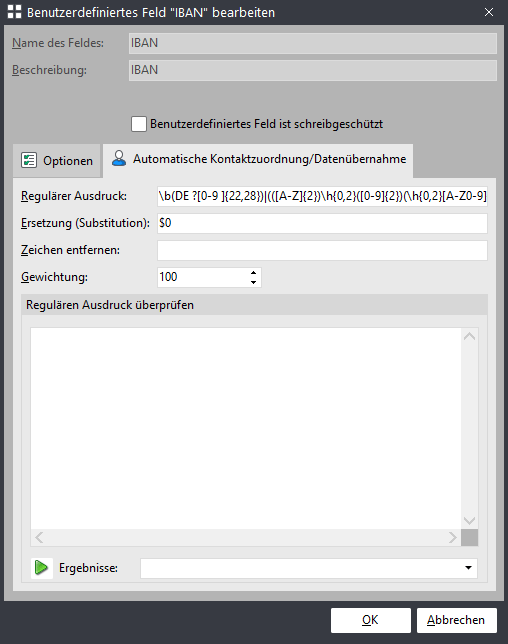
Das Thema Regex ist sehr komplex und umfassend, weshalb an dieser Stelle nicht näher auf das Thema eingegangen werden kann. Ein gutes Tutorial zum Thema reguläre Ausdrücke ist hier zu finden: danielfett.de/de/tutorials/tutorial-regulare-ausdrucke/
Ein gutes Tool zum Testen von Regexen ist z. B. regex101.com.
Typische Anwendungsfälle für benutzerdefinierte Felder
Neben der oben bereits genannten IBAN im Zusammenhang mit regulären Ausdrücken eignen sich auch weitere Angaben aus dem buchhalterischen Bereich wie die Handelsregisternummer oder die USt-IdNr. perfekt, um sie in Form von benutzerdefinierten Feldern abzubilden. Darüber hinaus sind benutzerdefinierte Felder aber auch in anderen Bereichen sinnvoll, z. B. zur Speicherung / Erkennung der Kundennummer.
Individuelle Position & Durchwahl in der Signatur einbinden
Über benutzerdefinierte Felder lassen sich flexibel personalisierte Angaben für die Signatur hinterlegen – zum Beispiel die Position (“Geschäftsführer”, “Leiter Logistik” etc.) oder die direkte telefonische Durchwahl. Das kann dann in der Signatur beispielweise so aussehen:
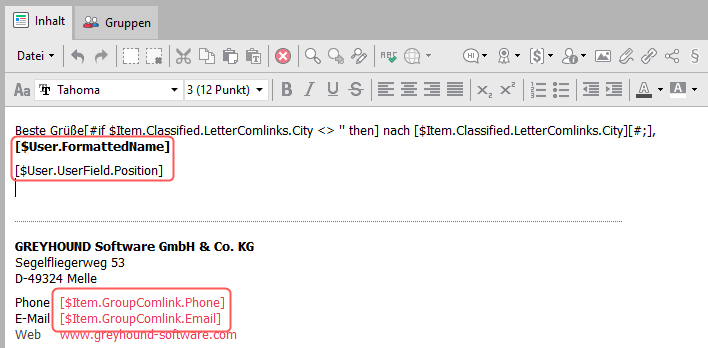
Die Variablen muss man nicht auswendig können, sondern kann sie sich über den Editor anzeigen lassen:
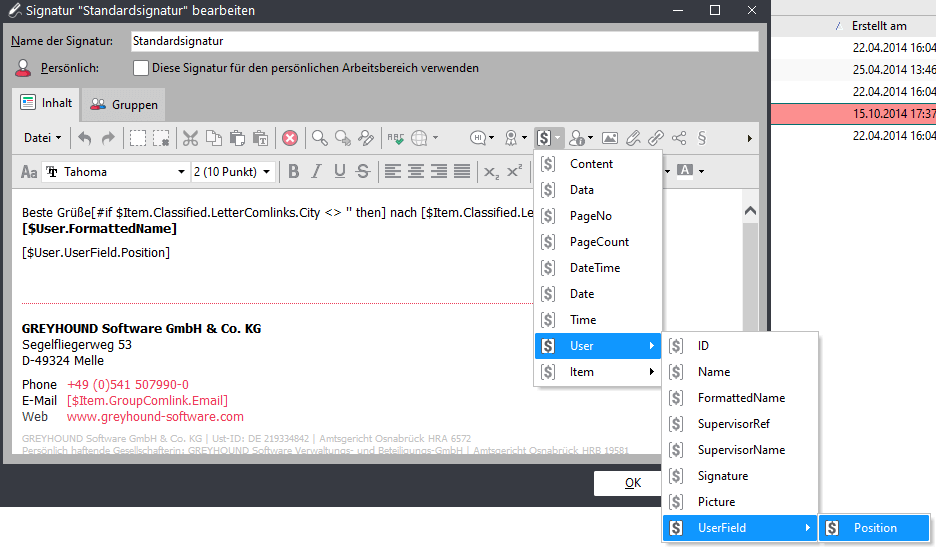
Über “Mein Benutzerkonto” kann nun jeder Benutzer seine Position sowie seine telefonische Durchwahl entsprechend hinterlegen:
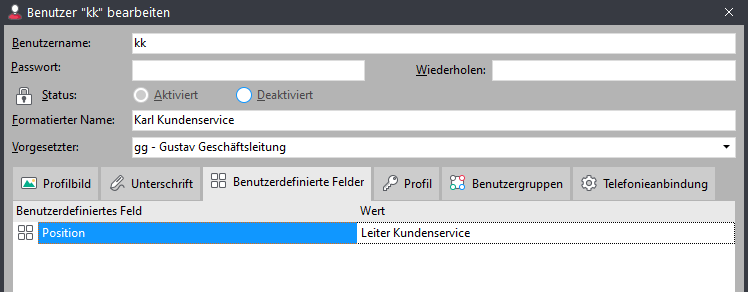
Eine Listenauswahl erzeugen zur Steuerung von Workflows
Die Möglichkeiten, benutzerdefinierte Felder flexibel und vielfältig einsetzen zu können, sind in GREYHOUND 5 nochmal erweitert worden: Neben den Datentypen String, Boolean und Co., die bisher für benutzerdefinierte Felder zu Verfügung standen, gibt es nun auch die Möglichkeit, ein benutzerdefiniertes Feld vom Typ “Liste” anzulegen. Einfach in den Einstellungen bei Datentyp “List” wählen und unten in das Feld für die möglichen Werte je ein Wert pro Zeile schreiben. Soll der Wert auch leer bleiben können, ist eine Leerzeile notwendig.
Dadurch ergeben sich quasi unendliche Möglichkeiten, noch individuellere, aber gleichzeitig einfachere Workflows zu bauen. Workflows wie die Urlaubsfreigabe in GREYHOUND können damit nicht mehr nur über Kennzeichnung und/oder Themen gesteuert, sondern eben auch über benutzerdefinierte Felder.
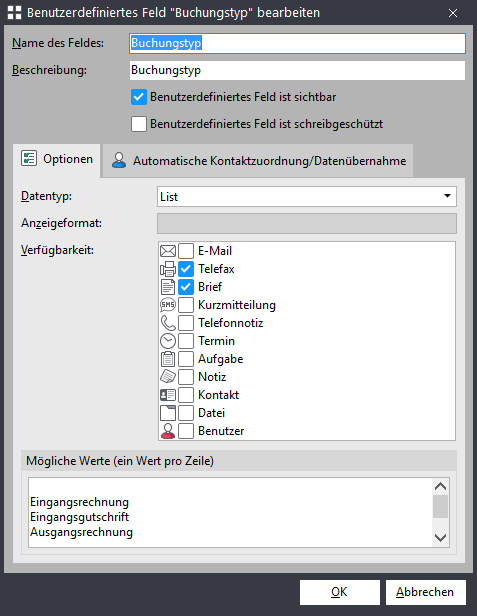
Bei der Belegdatenanreicherung stehen einem dann in den Metadaten eines Dokuments Listen als Dropdown-Menüs zur Auswahl, in denen man schnell und einfach zwischen verschiedenen Optionen wählen kann:
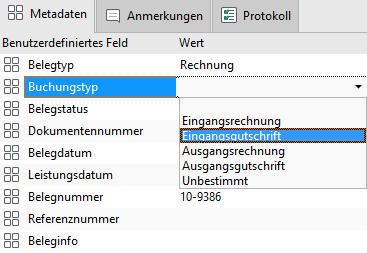
Tipp: Um einem benutzerdefinierten Feld vom Datentyp “Liste” neue Zeilen hinzuzufügen, einfach einen Rechtsklick in das Feld unten machen oder Alternativ die EINFG Taste verwenden. Über einen Rechtsklick auf bestehende Zeilen lassen sich diese auch bearbeiten oder entfernen.
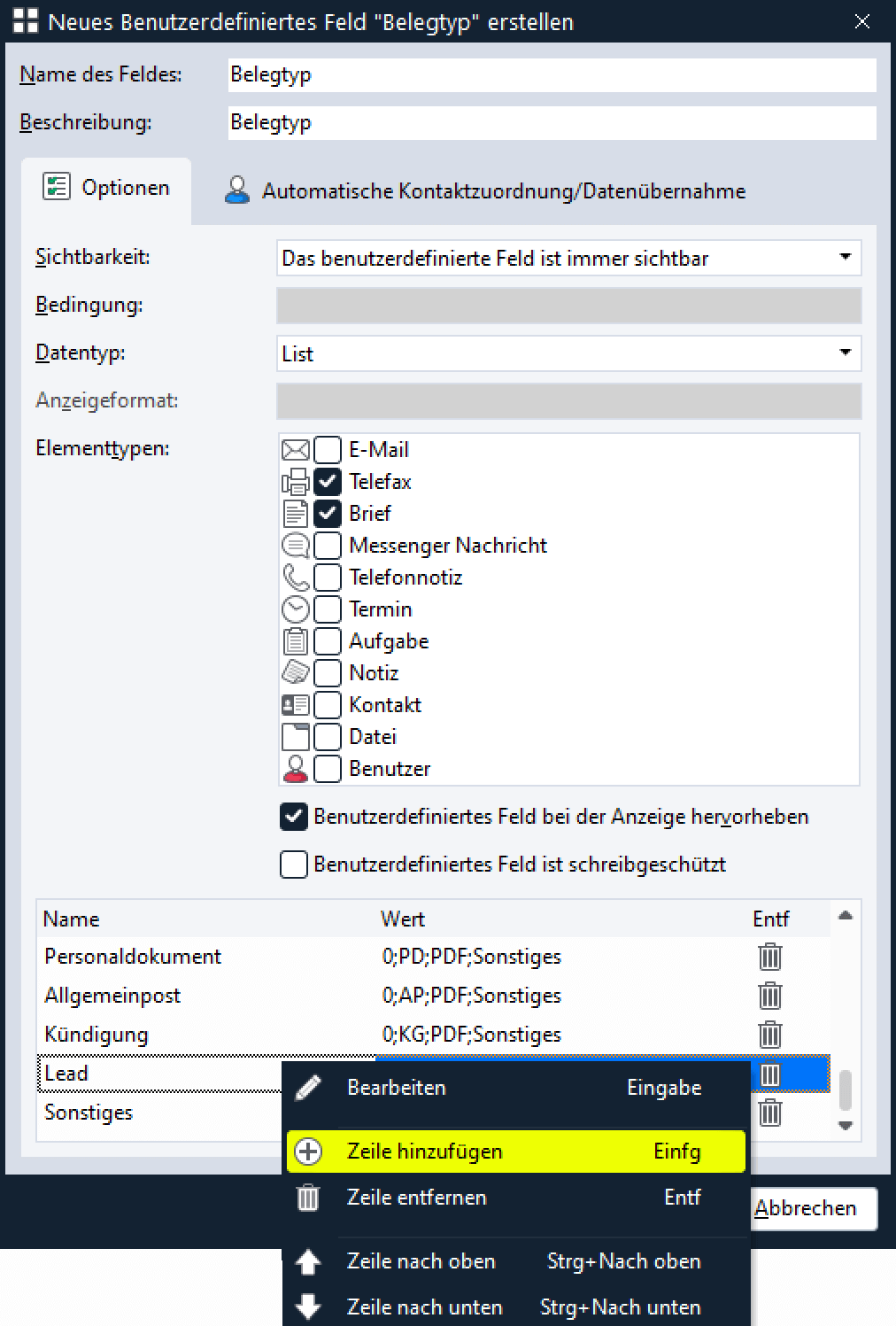
Erweiterte Einstellungen
Sichtbar & Schreibgeschützt
Neben dem Datentyp kann man auch bei jedem benutzerdefinierten Feld anhaken, ob es sichtbar und ob es schreibgeschützt sein soll.
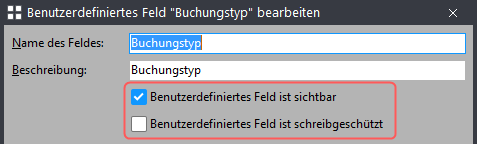
Individuelles Anzeigeformat
Eine weitere Option für noch mehr Sicherheit und weniger Fehler bei der Anreicherung von Belegdaten: In GREYHOUND 5 kann man für ein benutzerdefiniertes Felder ein individuelles Anzeigeformat festlegen. Das bedeutet, dass man definieren kann, welches Format eine bestimmte Angabe haben muss, um gültig zu sein. Typisches Beispiel: Die IBAN. Die besteht immer aus zwei Buchstaben am Anfang, gefolgt von 19 Ziffern.
Ebenso lässt sich über das Anzeigeformat z. B. einstellen, wie viele Nachkommastellen ein benutzerdefiniertes Feld anzeigen soll.
Über das Anzeigeformat lässt sich also nicht nur steuern, welche Eingaben im benutzerdefinierten Feld gültig (im Sinne von korrekt) sind, sondern auch, wie diese angezeigt werden – was, um beim Beispiel der IBAN zu bleiben – oftmals auch nicht unwichtig ist, um Daten sinnvoll verarbeiten zu können. Denn technisch gesehen darf die IBAN natürlich nur aus Ziffern gefolgt von Buchstaben bestehen – für den Nutzer und das Auge sinnvoller in der Anzeige ist aber natürlich die etablierte Schreibweise mit Leerzeichen dazwischen.
Das erwartete Format für diese wertvolle und mächtige neue Funktion ist etwas technisch, aber eigentlich sehr logisch und gut verständlich – das Stichwort an der Stelle lautet EditMask. Dies ist eine Eigenschaft, mit der man festlegen kann, welche Zeichen und Formate in einem Feld gültig sind, die aus den Programmiersprachen Delphi und C++ stammt. Hilfreiche Links, um sich mit EditMask auseinander zu setzen:
Sichtbarkeit in Abhängigkeit von Werten anderer Felder
Es ist möglich, bei Bedarf einzelne benutzerdefinierte Felder abhängig von Werten anderer Felder sichtbar zu machen. Gesteuert wird die Abhängigkeit über das Feld “Bedingung” und kann das zum Beispiel wie folgt aussehen:
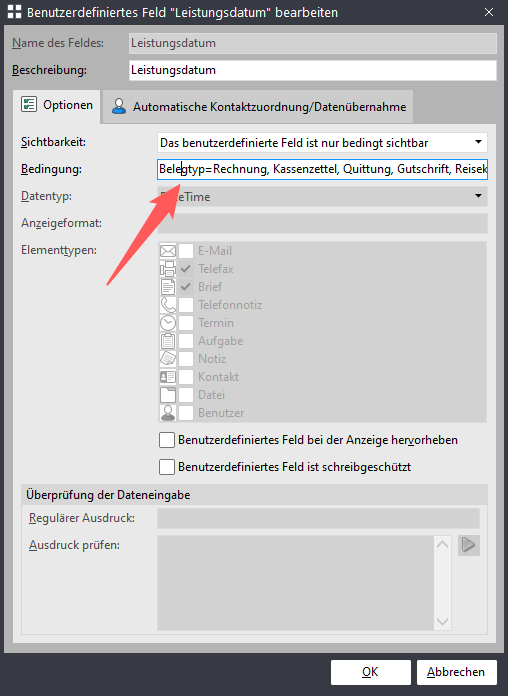
Das benutzerdefinierte Feld “Leistungsdatum” wird in diesem Beispiel also in Abhängigkeit vom Wert des benutzerdefinierten Felder “Belegtyp” angezeigt. Genauer gesagt: Nur wenn im benutzerdefinierten Feld “Belegtyp” einer der Werte Rechnung, Kassenzettel, Quittung, Gutschrift oder Reisekosten eingetragen ist, wird das benutzerdefinierte Feld “Leistungsdatum” überhaupt angezeigt. Ansonsten ist es nicht sichtbar.
Mehrere Bedingungen werden dabei einfach mit Komma hintereinander geschrieben, sodass eine Oder-Verknüpfung entsteht. Heißt für das gezeigte Beispiel: Nur wenn der Belegtyp = Rechnung ODER Kassenzettel ODER Quittung usw. ist, dann wird das benutzerdefinierte Feld Leistungsdatum angezeigt.
Mittels eckigen Klammern <> kann man auch leere String-Felder abfragen. Beispiel: Das benutzerdefinierte Feld “Einrichtungsunterstützung” würde bei nachfolgendem Beispiel nur angezeigt, wenn das Feld “Leadstatus” nicht leer ist:
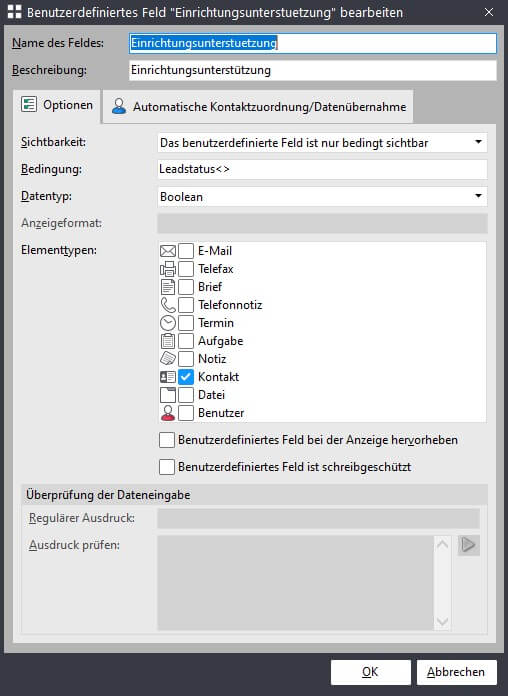
Für Boolean-Felder gilt:
- -1 = trifft zu / wahr
- 0 = trifft nicht zu / unwahr
Wichtiger Hinweis für Bestandskunden, die auf GREYHOUND 5 updaten
Die “alten” Workflows mit Kennzeichnungen und/oder Themen funktionieren nach dem Update auf GREYHOUND 5 weiterhin genau wie vorher. Ihr habt beim Erstellen neuer Regeln oder dem Anpassen bestehender Regeln lediglich die Option, nun auch Workflows über benutzerdefinierte Felder zu steuern.